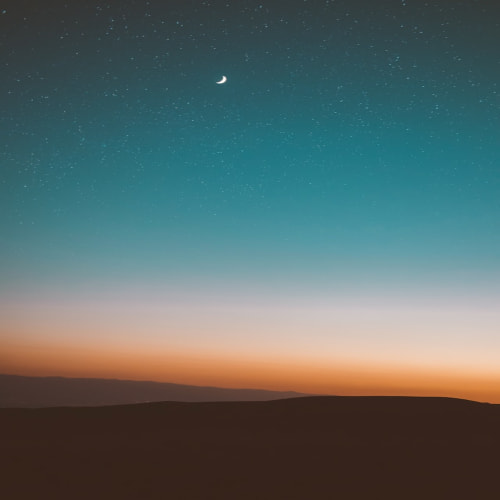안녕하세요. 요즘 많은 문서들을 pdf로 읽고 사용하고 있습니다. 따라서 무료로 이용가능한 pdf 뷰어로 adobe reader를 설치부터 설명 드리고자 합니다.

PDF 뷰어의 필요성
흔히 사용하는 pdf 라는 용어는 Portable Document Format 의 약자 입니다. PDF는 Adobe Systems에서 개발한 포맷으로, 텍스트와 이미지를 포함한 다양한 형태의 문서를 저장하고 공유하는데 사용됩니다. 이 포맷의 가장 큰 장점은 어떤 운영 체제에서든 동일하게 보이는 것입니다. 이는 문서의 일관성을 유지하고, 다양한 기기에서 동일한 레이아웃을 보장합니다.
이러한 이유로 많은 사람들이 pdf 파일 형식을 선호하고, 이 때문에 pdf 뷰어의 필요성이 대두됩니다.
PDF 뷰어 추천
Adobe 리더의 설치 과정에 앞서 다양한 pdf 뷰어들을 먼저 소개해 드리고자 합니다.
가장 널리 알려진 PDF 뷰어로, PDF 파일의 생성, 편집, 주석 달기 등 다양한 기능을 제공합니다. 또한, Adobe Document Cloud와 연동하여 문서를 클라우드에 저장하고 공유할 수도 있습니다.
Foxit Reader:
사용자 친화적인 인터페이스와 빠른 속도를 갖춘 PDF 뷰어입니다. 텍스트 편집, 주석 추가, 보안 설정 등의 기능을 제공합니다. 또한, Microsoft Office와의 호환성이 뛰어납니다.
PDF-XChange Viewer:
유연하고 강력한 기능을 제공하는 PDF 뷰어로, 이미지와 텍스트의 추출, 주석 추가, 텍스트 검색 등의 기능을 제공합니다. 무료 버전도 사용할 수 있으나, 일부 고급 기능은 유료 버전에서만 사용 가능합니다.
Google Drive:
클라우드 기반의 서비스로, 어디서든 접근 가능하며 PDF 파일을 열고, 보고, 공유할 수 있습니다. 별도의 소프트웨어 설치 없이 웹 브라우저에서 바로 사용할 수 있습니다.
Sumatra PDF:
가볍고 빠른 PDF 뷰어로, 단순히 읽기 위한 목적에 적합합니다. 사용자 인터페이스가 간단하며, 컴퓨터의 자원을 거의 사용하지 않습니다.
상기의 프로그램들은 전부 무료로 사용 가능한 프로그램 들입니다.
어도비 아크로뱃 리더 란?
Adobe Acrobat Reader는 전 세계적으로 가장 널리 사용되는 PDF 뷰어 중 하나입니다. 이 프로그램은 Adobe Systems에서 개발하였으며, 사용자들이 PDF 파일을 열고, 읽고, 주석을 달 수 있게 해줍니다.
Adobe Acrobat Reader의 주요 특징은 다음과 같습니다.
PDF 파일 열기: Adobe Acrobat Reader를 사용하면 컴퓨터 또는 모바일 장치에서 PDF 파일을 열고 볼 수 있습니다.
주석 추가: 이 프로그램은 PDF 파일에 주석을 추가하는 기능을 제공합니다. 텍스트 하이라이트, 주석, 그리기 도구 등을 이용해 문서에 직접적으로 표시를 할 수 있습니다.
폼 채우기 및 서명: PDF 폼을 채우거나 서명을 추가하는 기능도 제공합니다. 이를 통해 필요한 문서를 빠르고 쉽게 작성하고 보낼 수 있습니다.
파일 공유: Adobe Acrobat Reader는 Adobe Document Cloud와 연동되어, 사용자가 자신의 PDF 파일을 클라우드에 저장하고 다른 사람과 공유할 수 있게 해줍니다.
보안: PDF 파일을 암호로 보호하여 중요한 정보를 안전하게 보관할 수 있습니다.
Adobe Acrobat Reader는 기본적인 버전이 무료로 제공되지만, 추가 기능(편집, 변환 등)을 사용하려면 Adobe Acrobat Pro DC라는 유료 버전을 구매해야 합니다. 이는 개인이나 기업에 따라 다양한 요구사항을 충족시키기 위한 것입니다.
adobe acrobat reader와 adobe acrobat PRO 의 차이
Adobe Acrobat Reader DC와 Adobe Acrobat Pro DC는 Adobe에서 제공하는 PDF 관련 소프트웨어이지만, 사용 가능한 기능 및 가격에 차이가 있습니다.
Adobe Acrobat Reader DC: 이것은 무료로 사용 가능한 소프트웨어로, 기본적인 PDF 파일 읽기, 주석 달기, 서명 추가, 폼 채우기 등의 기능을 제공합니다. 또한 Adobe Document Cloud와 연동하여 파일을 클라우드에 저장하고 공유하는 것도 가능합니다.
Adobe Acrobat Pro DC: 이것은 유료 소프트웨어로, Acrobat Reader DC의 모든 기능을 포함하면서도 훨씬 더 많은 고급 기능을 제공합니다. PDF 파일 생성, 편집, 변환(예: PDF를 Word나 Excel 파일로 변환), 고급 보안 설정, 고급 주석 도구, PDF 폼 생성 등의 기능을 사용할 수 있습니다. 또한 Adobe Document Cloud 서비스를 통해 파일을 어디서든 접근하고 작업할 수 있습니다.
결국, Adobe Acrobat Reader DC는 일반적인 PDF 파일의 열기 및 읽기, 간단한 주석 추가 등의 기본적인 기능을 필요로 하는 사용자에게 적합하며, Adobe Acrobat Pro DC는 PDF 파일을 자주 생성하거나 편집하거나, 고급 기능을 필요로 하는 사용자나 기업에게 적합합니다.
어도비 아크로뱃 리더 설치
먼저 -----> 어도비 무료 다운로드 이동 <클릭하여 아래 그림이 보이는 페이지로 이동합니다.>

가볍게 뷰어만 설치하고자 하시는 분들은 화명 아래 보이는 abobe 저품 서비스(AGS)설치와 McAfee Security Sacn Plus 설치 선택을 해체 하시면 됩니다. 굳이 필요한 서비스라고 생각되지 않습니다.
다음으로 파란색 다운로드 버튼를 클릭하면 페이지가 전환되면서 자동으로 다운로드가 시작됩니다.

다운로드가 완료되면 저장된 파일을 실행하여 설치를 진행합니다.


설치가 완료되면 <마침> 버튼을 클릭하여 설치 마무리로 들어가면 됩니다.

다음 화면이 뜬다면 설치는 끝난 것으로 가볍게 마무리 됩니다.
어도비 아크로뱃 리더 DC 와 다른 뷰어의 차이점 비교
어도비 리더(Adobe Reader)는 가장 널리 알려진 PDF 뷰어로, 여러 가지 기능을 제공합니다. 그러나 다른 PDF 뷰어들도 각각 고유한 장점과 단점을 가지고 있습니다. 몇 가지 대표적인 PDF 뷰어와 어도비 리더를 비교해 보겠습니다.
Adobe Reader
장점: 표준적인 PDF 뷰어로, 대부분의 PDF 파일을 잘 지원합니다. 또한, 주석 추가, 서명, 폼 채우기 등의 기능을 제공합니다. Adobe Document Cloud와 연동하여 파일을 클라우드에 저장하고 공유할 수도 있습니다.
단점: 다른 뷰어에 비해 상대적으로 무거운 편입니다. 또한, PDF 파일을 편집하거나 변환하는 등의 고급 기능을 사용하려면 유료 버전인 Adobe Acrobat Pro를 구매해야 합니다.
Foxit Reader
장점: 빠른 속도와 사용자 친화적인 인터페이스를 제공합니다. 주석 추가, 보안 설정 등의 기능을 제공하며, Microsoft Office와의 호환성이 뛰어납니다.
단점: 광고가 포함되어 있을 수 있습니다. 일부 고급 기능은 유료 버전에서만 사용 가능합니다.
PDF-XChange Viewer
장점: 이미지와 텍스트 추출, 주석 추가 등의 기능을 제공합니다. 사용자 인터페이스가 직관적이며, 리소스 사용이 적습니다.
단점: 일부 고급 기능은 유료 버전에서만 사용 가능합니다. 인터페이스가 다소 낡아 보일 수 있습니다.
Sumatra PDF
장점: 가볍고 빠른 속도를 자랑합니다. 사용자 인터페이스가 간단하며, 컴퓨터의 자원을 거의 사용하지 않습니다.
단점: 기능이 상대적으로 제한적입니다. 주석 추가나 편집 기능 등이 없습니다.
어도비 아크로뱃 리더 사용 중, 발생하는 문제 해결 방법
다음으로 Adobe Acrobat을 사용하면서 발생할 수 있는 몇 가지 일반적인 문제점과 해결책에 대해 이야기해 보겠습니다:
- PDF 문서가 열리지 않는 경우:
- 해결책: 먼저, 최신 버전의 Adobe Acrobat Reader를 설치하십시오. 문제가 지속되면 문서가 손상되었을 수 있으므로 다른 PDF 문서를 시도하거나 해당 문서를 다시 다운로드 받아보세요.
- Adobe Acrobat이 느리게 작동하는 경우:
- 해결책: 시스템 자원을 확인하고 더 높은 용량의 문서를 처리하기 위해 충분한 메모리와 공간이 있는지 확인하세요. 또한, Adobe Acrobat을 최신 상태로 유지하고 불필요한 백그라운드 프로세스를 종료하십시오.
- PDF 문서가 인쇄되지 않는 경우:
- 해결책: 프린터 드라이버를 최신으로 업데이트하고, Adobe Acrobat Reader를 다시 시작한 후 인쇄를 시도하세요. 문제가 지속되면 다른 프린터로 시도해보거나 문서를 다시 저장한 후 인쇄를 시도하세요.
- PDF 문서가 손상된 경우:
- 해결책: 다른 PDF 문서가 정상적으로 열리는지 확인한 후 손상된 문서를 다시 다운로드 받으세요. 또는 Adobe Acrobat Reader에서 '파일' 메뉴의 '다시 열기' 기능을 사용하여 문서를 다시 열어보세요.
- PDF 문서에서 텍스트 또는 이미지가 제대로 표시되지 않는 경우:
- 해결책: 문서의 소스가 문제일 수 있습니다. 다른 PDF 뷰어에서 문서를 열어보거나, Adobe Acrobat Reader에서 '보기' 메뉴에서 '페이지 디스플레이 설정'을 확인하여 그래픽 가속을 조절해보세요.
- PDF 양식 작성 또는 편집이 안 되는 경우:
- 해결책: Adobe Acrobat Reader는 주로 문서를 읽기 위한 도구이기 때문에 편집 기능이 제한적일 수 있습니다. PDF 편집이 필요한 경우 Adobe Acrobat Pro와 같은 전문적인 버전을 고려해보세요.
- 보안 및 권한 문제:
- 해결책: 문서가 보안 설정에 따라 제한되었을 수 있습니다. 문서 소유자에게 문서 열람 또는 편집 권한을 요청하거나, 보안 설정을 해제하기 위해 암호를 입력하세요.
- 프로그램이 충돌하거나 종료되는 경우:
- 해결책: Adobe Acrobat Reader를 최신 버전으로 업데이트하고, 컴퓨터에 최신 운영체제 및 보안 패치를 설치하세요. 또한, 다른 프로그램과의 충돌을 방지하기 위해 백그라운드에서 실행 중인 다른 소프트웨어를 일시 중지해보세요.
이러한 해결책이 외 다른 문제가 발생하거나 해결하지 못하는 경우, Adobe 지원팀에 문의하여 도움을 받을 수도 있습니다.
어도비 아크로뱃 리더의 고급 기능 및 팁
Adobe Acrobat Reader는 PDF 문서를 읽기 위한 주요 도구를 제공하는데, 아래는 고급 기능과 유용한 팁에 대한 설명으로 마무리 합니다.
- 배치 처리 (Batch Processing):
- Adobe Acrobat Reader DC에서는 여러 PDF 문서에 대한 작업을 한 번에 수행할 수 있는 배치 처리 기능이 제공됩니다. 예를 들어 여러 문서에 동일한 주석을 추가하거나 변환 작업을 수행할 때 유용합니다.
- OCR (광학 문자 인식):
- OCR은 이미지 기반 PDF 문서에서 텍스트를 추출하여 편집 가능한 텍스트로 변환하는 기능입니다. Adobe Acrobat Reader에서 OCR을 사용하면 스캔한 문서나 이미지 PDF를 검색 가능한 텍스트로 변환할 수 있습니다.
- 보안 및 서명 기능:
- Adobe Acrobat Reader는 PDF 문서에 대한 다양한 보안 옵션을 제공합니다. 문서에 암호를 설정하거나 전자 서명을 추가하여 문서의 무결성을 보호할 수 있습니다.
- 문서 협업 및 주석:
- 여러 사용자가 동일한 PDF 문서에서 협업할 수 있도록 주석 및 피드백 도구를 활용할 수 있습니다. 주석, 스탬프, 메모 등을 추가하여 효과적인 협업을 지원합니다.
- 자동 양식 채우기:
- 자주 작성하는 양식이 있다면 Adobe Acrobat Reader에서 자동 양식 채우기 기능을 사용할 수 있습니다. 이는 시간을 절약하고 작업 효율성을 향상시킵니다.
- 스크린 리더 호환성:
- Adobe Acrobat Reader는 접근성을 향상시키기 위해 스크린 리더와의 호환성을 강화하고 있습니다. 텍스트 읽기, 탐색 및 문서의 구조를 이해하기 위한 기능을 제공합니다.
- 텍스트 및 그림 도구:
- 텍스트나 이미지를 추가하거나 편집할 수 있는 도구가 포함되어 있습니다. 이를 통해 PDF 문서에 필요한 내용을 보충하거나 수정할 수 있습니다.
- 전체 화면 및 뷰 모드:
- 문서를 더 편리하게 읽기 위해 전체 화면 모드를 사용하거나 다양한 뷰 모드를 선택할 수 있습니다. 레이아웃, 텍스트 크기, 페이지 배치 등을 사용자 정의할 수 있습니다.
- 클라우드 서비스 연동:
- Adobe Acrobat Reader는 클라우드 서비스와 통합되어 있어, 문서를 클라우드에 저장하거나 클라우드 서비스를 통해 문서를 공유하고 협업할 수 있습니다.
- 고급 검색 및 필터링:
- Adobe Acrobat Reader는 문서 내에서 특정 단어나 구절을 검색하는 데 사용할 수 있는 고급 검색 기능을 제공합니다. 필터링 옵션을 사용하여 검색 결과를 더욱 정확하게 조절할 수 있습니다.
이러한 고급 기능과 팁은 Adobe Acrobat Reader를 더 효과적으로 활용하여 작업의 편의성을 높일 수 있습니다.